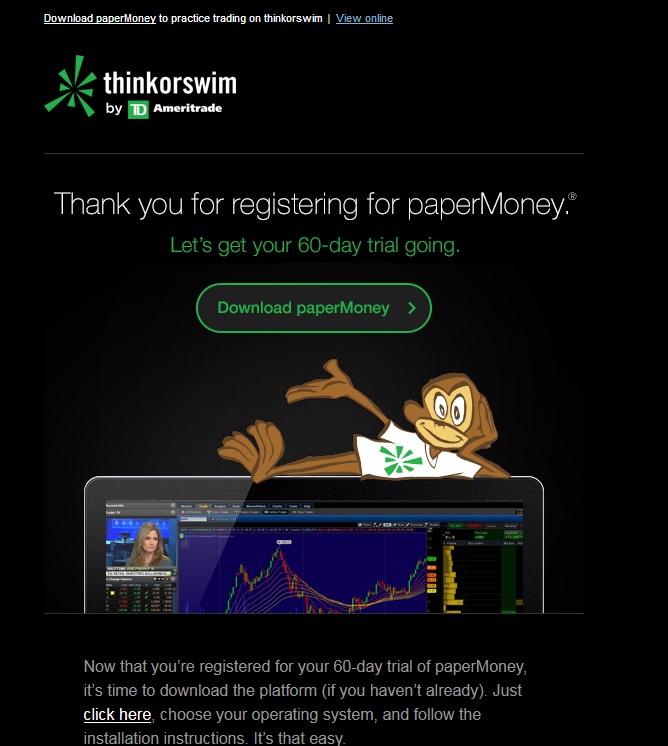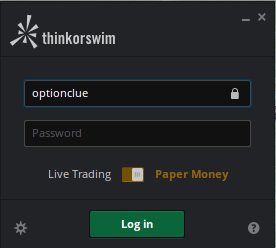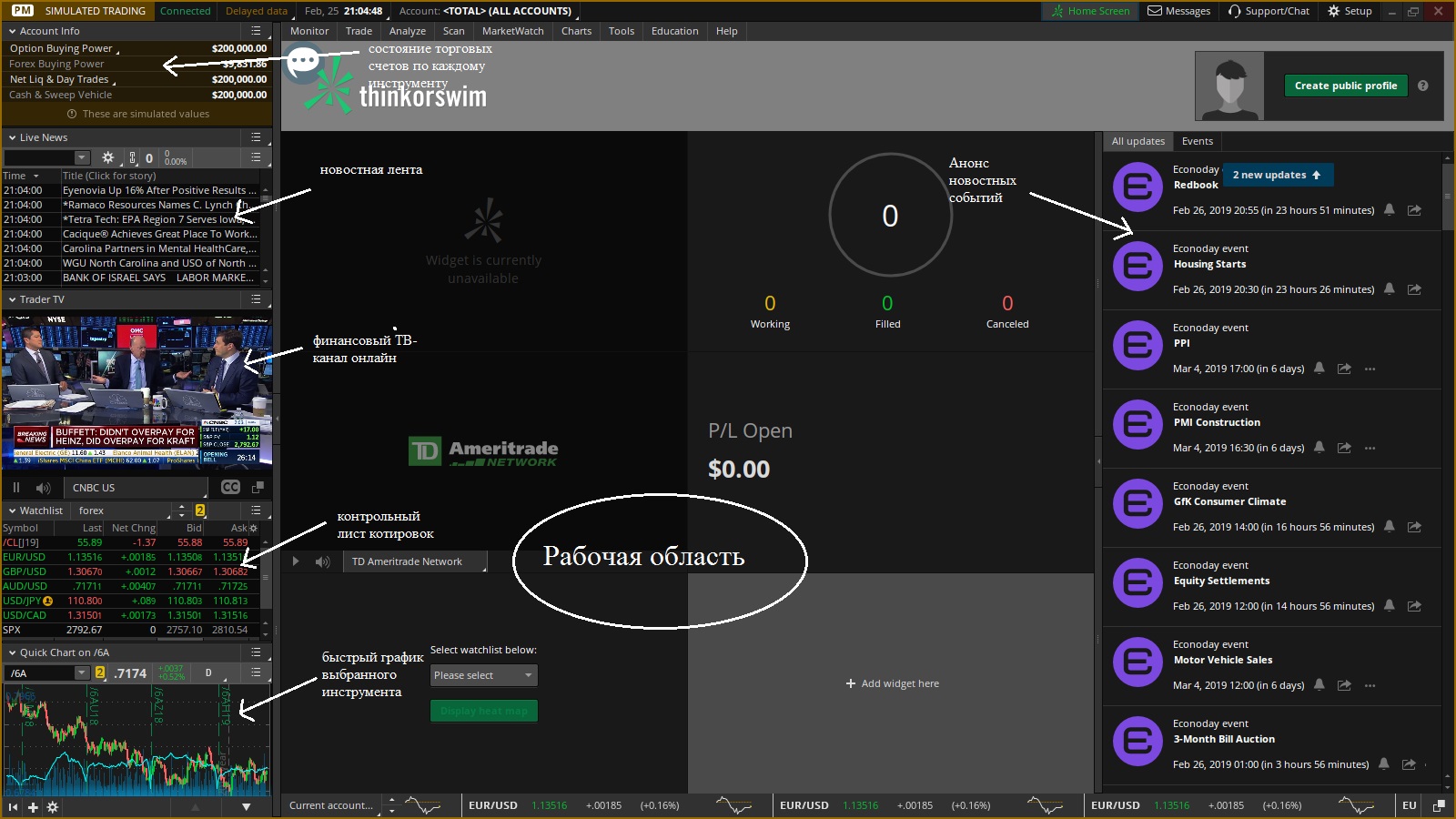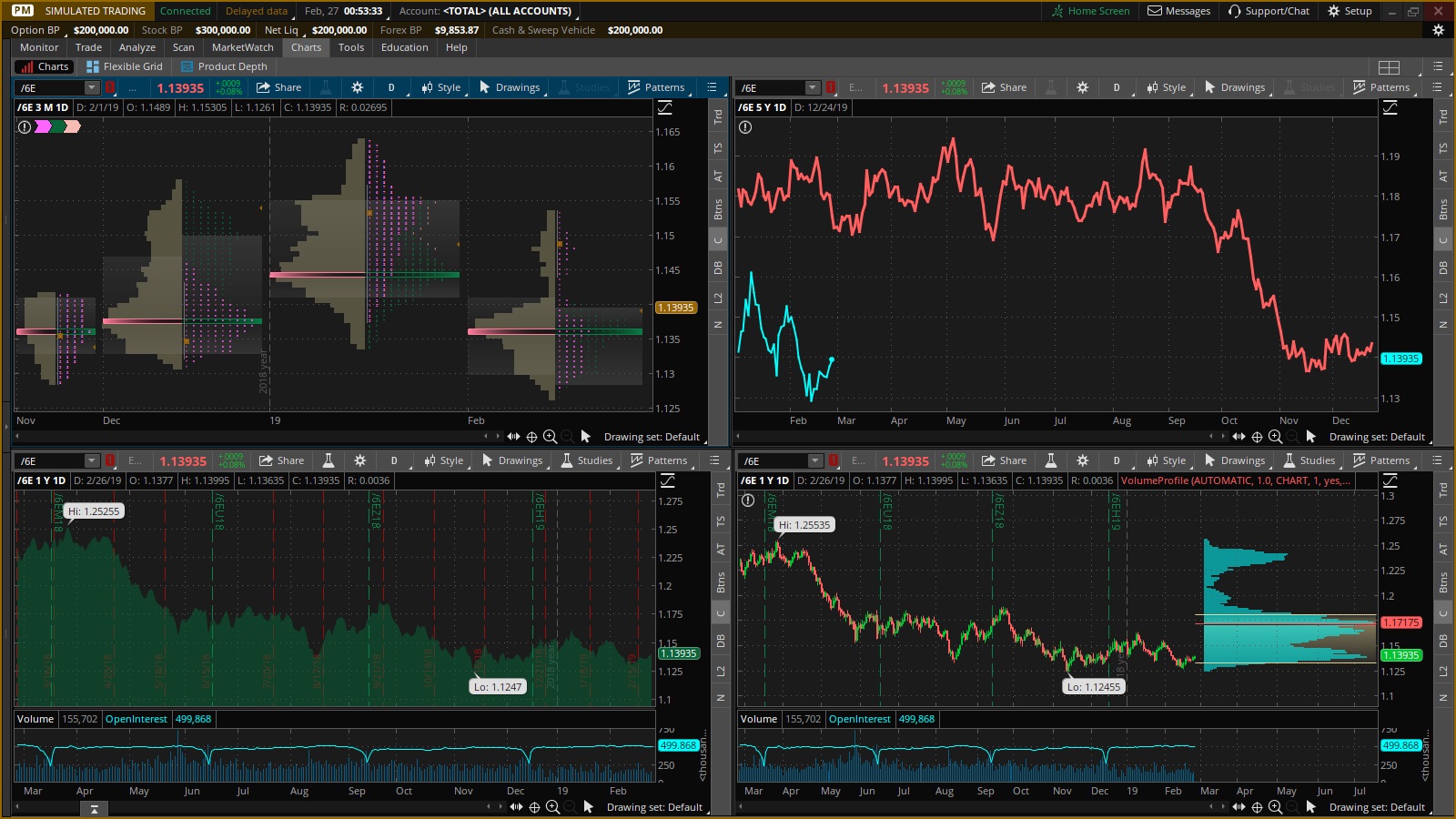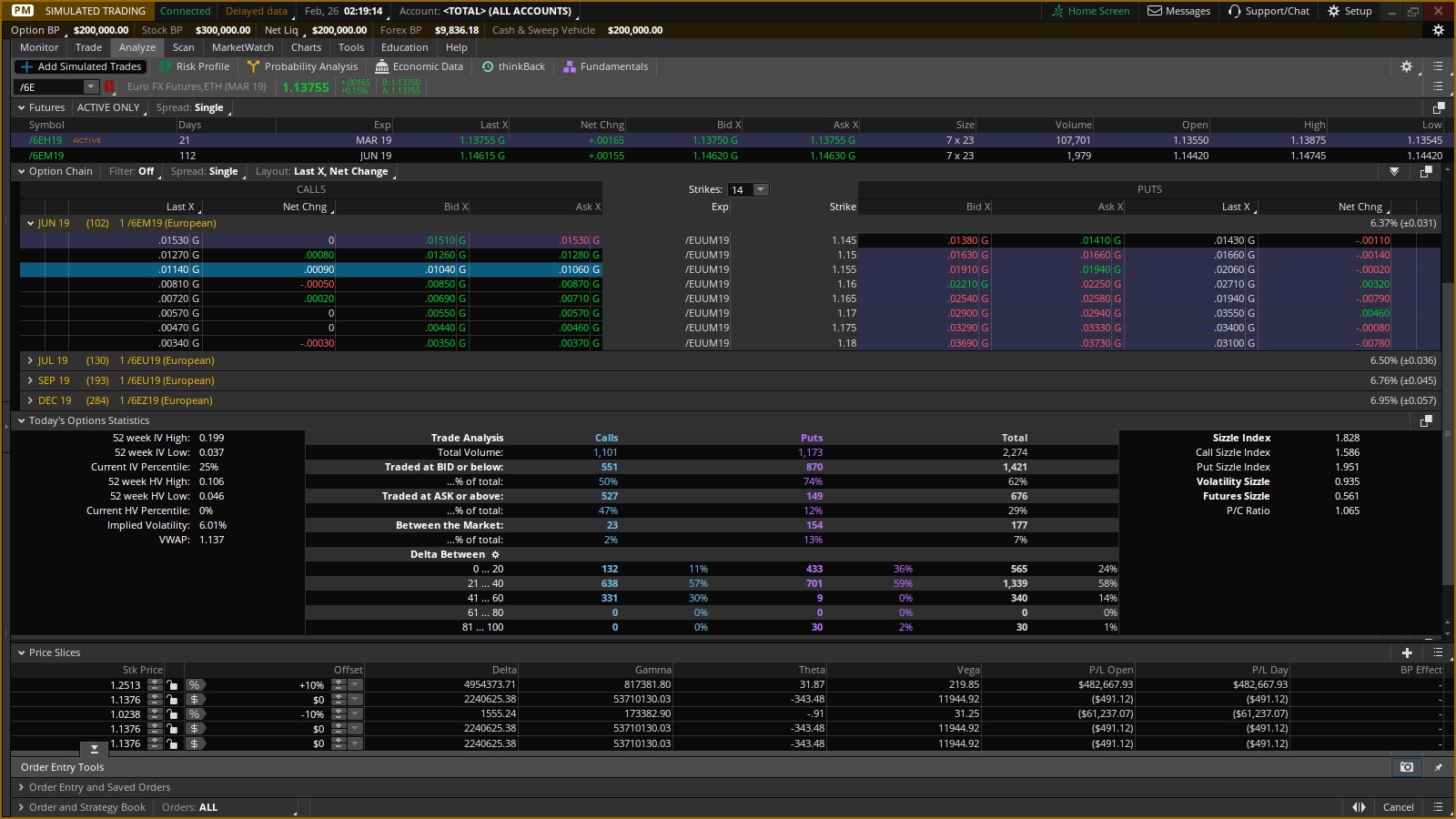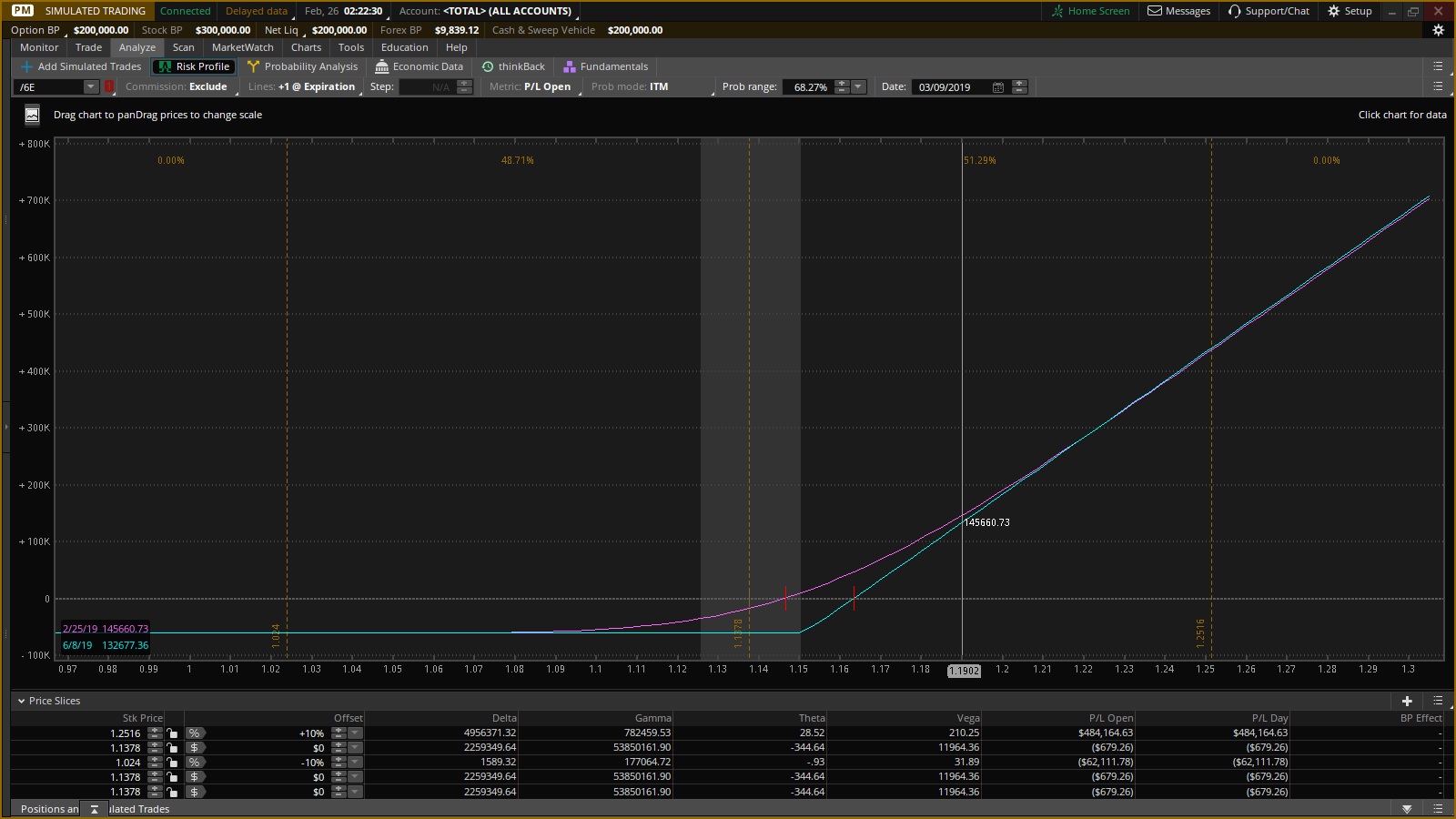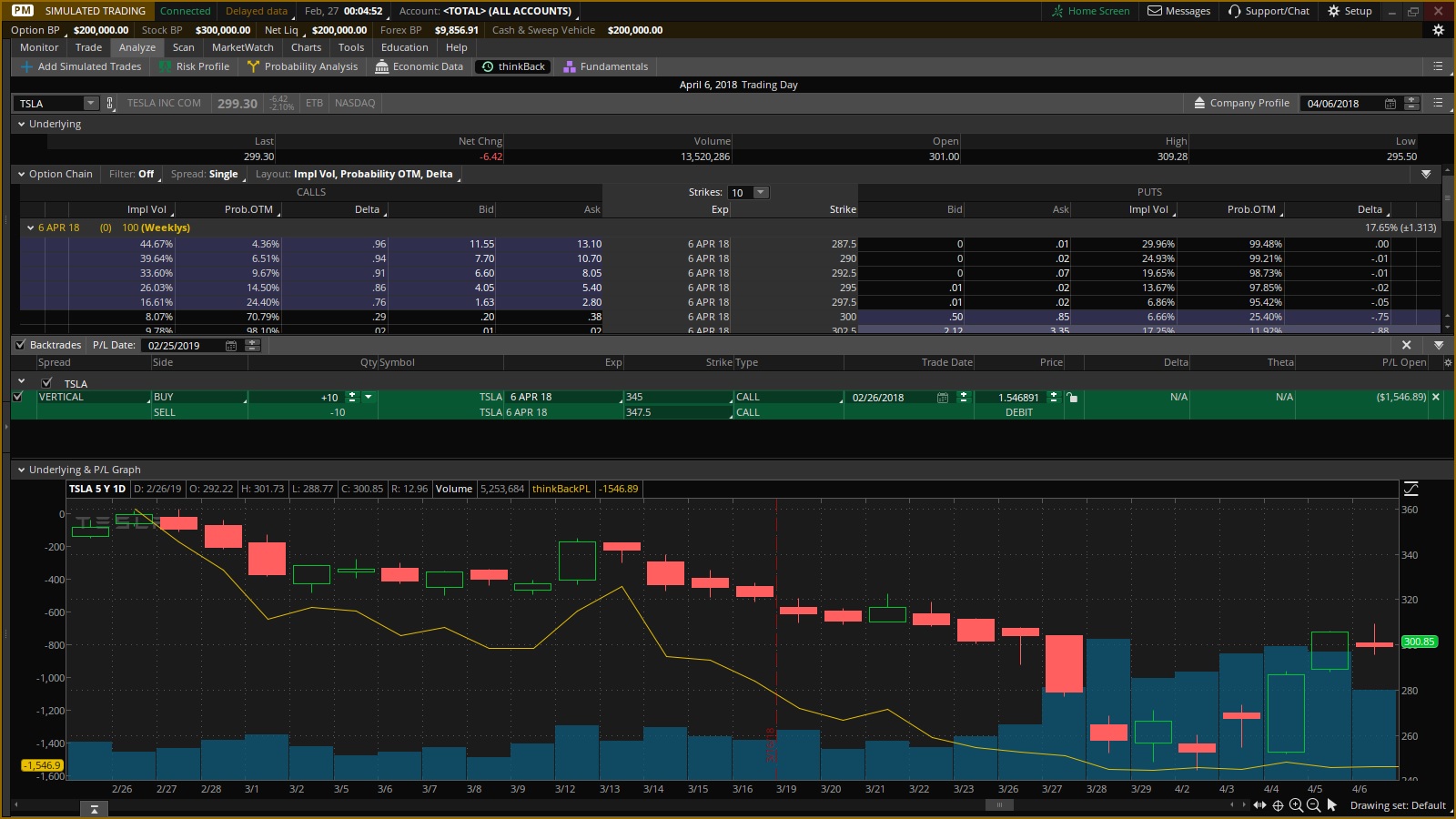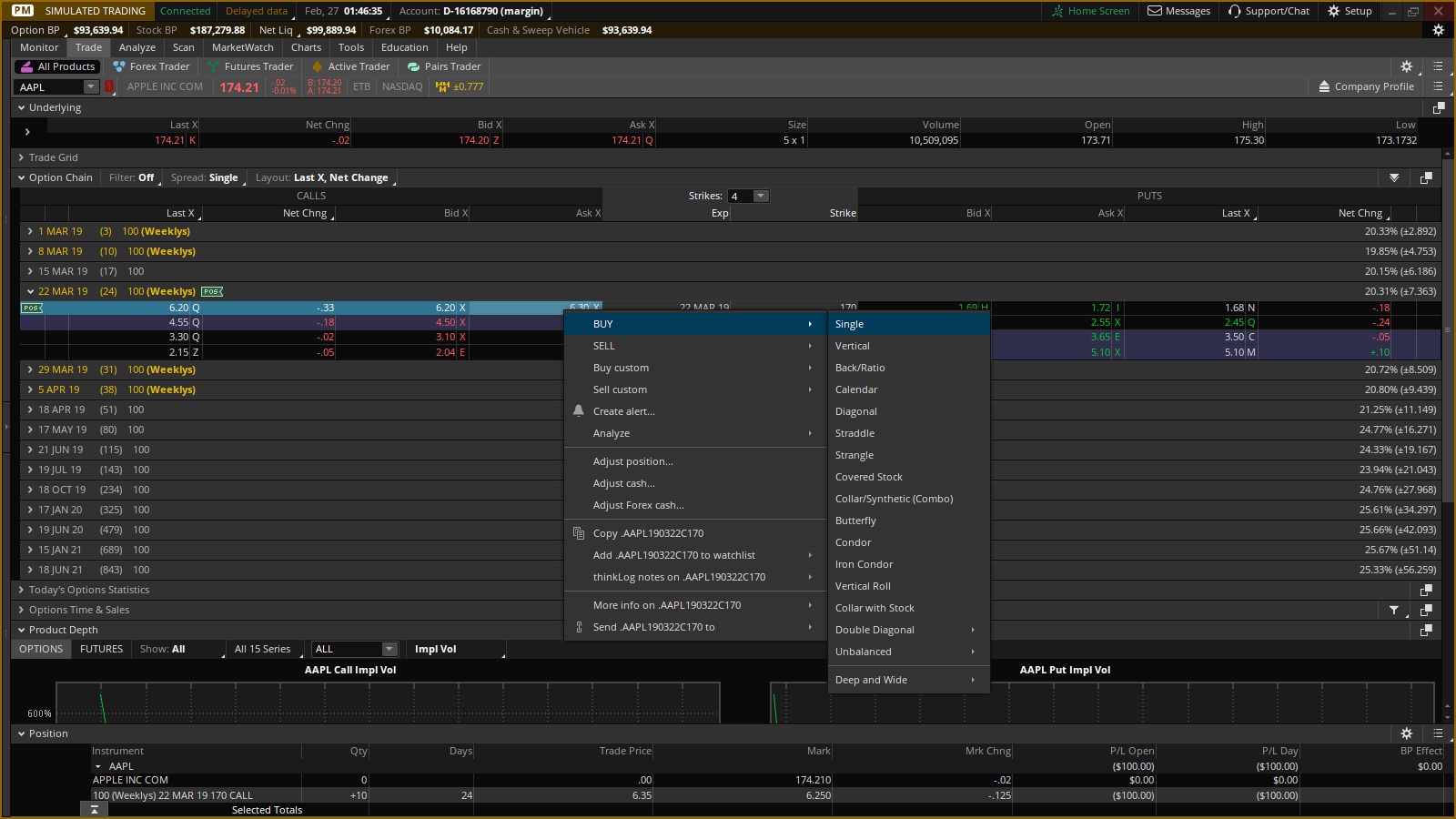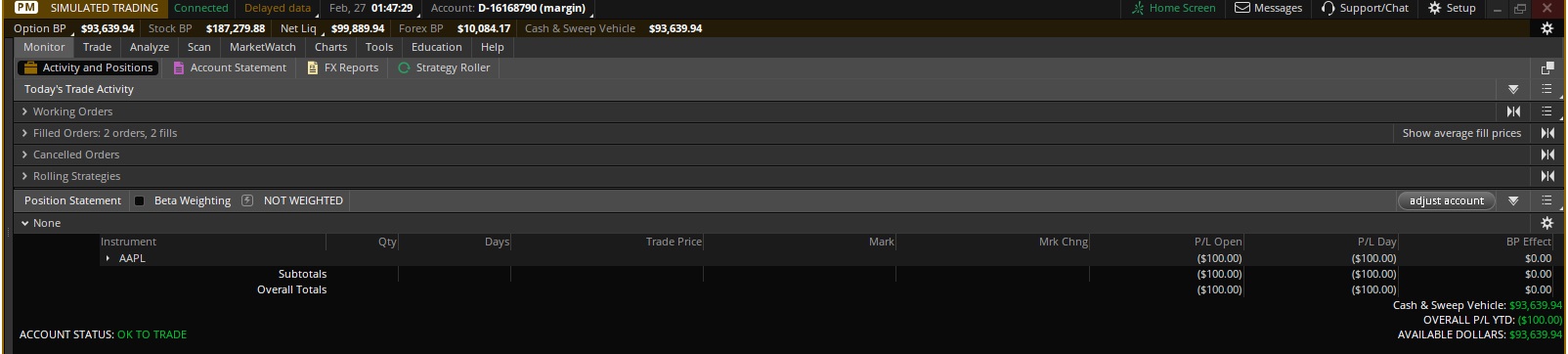Как открыть демо счёт для торговли биржевыми опционами в thinkorswim

В предыдущей статье мы уже упомянули те преимущества, которые дает торговая платформа «thinkorswim», предлагаемая компанией TD Ameritrade. Воспользоваться большинством из этих преимуществ может любой желающий, просто открыв демо-счет.
Как открыть счёт
Процедура открытия счета достаточно проста и занимает буквально несколько минут. Так, с главной страницы компании необходимо перейти на вкладку «thinkorswim» и затем на регистрацию демо-счета («papermoney»). Выглядит это следующим образом:
После чего перейти по ссылке и заполнить простую форму. Можно воспользоваться уже готовой ссылкой. В принципе, все поля могут быть заполнены произвольными данными, кроме «Email address», куда придет подтверждение регистрации демо-счета. После успешной регистрации появится такое окно:
Как видно на скриншоте, демо-счет дается на 60 дней, после чего его можно продлить. В противном случае придется регистрировать новый – на новые данные и новый email. Здесь же по ссылке «click here» можно скачать установочный файл торговой платформы.
После установки на рабочем столе появится ярлык, с помощью которого будет осуществляться вход в рабочую программу — для этого нужно будет указать логин и пароль, указанные при регистрации.
Чтобы не вводить каждый раз логин, его можно сохранить, кликнув на расположенный там же «замочек». Также для лучшей работы платформы рекомендуется сразу установить максимальный объем памяти (1280) в параметрах загрузки (шестеренка слева от кнопки «Log in»).
Как пользоваться платформой
Итак, состоялась первая загрузка платформы thinkorswim. И вот здесь начинается самое интересное. На первый взгляд работа в платформе может показаться чем-то невероятно сложным и запутанным, даже для тех, кто понимает английский язык. Но, если немного разобраться, то все не так уж страшно.
Весь экран разбит на зоны, предназначенные для тех или иных целей:
Конечно, есть огромное число пользовательских настроек как по каждому окну, так и по торговой платформе в целом. По мере знакомства с платформой каждый пользователь сможет узнать все ее нюансы. Для начала можно оставить настройки по умолчанию, так как они вполне подходят для первого знакомства.
Поскольку речь идет о демо-версии, то наиболее интересными представляются возможности платформы по анализу тех или иных рыночных инструментов и тестированию торговых стратегий. Поэтому можно оставить только рабочую область, просто свернув боковые панели (нажать на соответствующие стрелочки).
Например, выбрав окно «charts» можно построить любое количество графиков в разных стилях и с разными индикаторами. При этом, нет необходимости в каждом новом окошке вводить символ рыночного инструмента, а можно в первом задать цвет для данного инструмента и затем загружать его, просто выбрав данный цвет. Таким образом можно задать до 9 рыночных инструментов. С каждым из этих графиков можно работать отдельно, а можно их синхронизировать для комплексного анализа.
Для просмотра опционов выбирается опция «analyze» и затем «options», после чего необходимо задать искомый фьючерс или акцию. Например, выбрав фьючерс на евро, мы можем увидеть все доступные опционы и текущие характеристики по ним, включая максимальные/минимальные цены за 52 недели, подразумеваемую волатильность, значение VWAP, греки и другие.
Прямо здесь же можно посмотреть профиль риска по любому опциону, для чего используется вкладка «risk profile». Перемещая линию страйка по графику, можно видеть соответствующий риск:
Особое внимание стоит уделить такой опции, как «thinkBack» или, другими словами, тестированию на исторических данных. С помощью этой опции можно тестировать различные опционные стратегии, изменяя параметры сделки, и тут же видеть полученный результат. Можно воспользоваться как готовыми комбинациями, вроде вертикальных/сезонных спрэдов или кондор/баттерфляй, так и сформировать собственную комбинацию. Например, ниже показан вариант вертикального спрэда на акции «Tesla»:
Как открывать позиции
Ну, и непосредственно заключение и отслеживание сделок. Для торговли открывается окно «trade». Здесь необходимо выбрать «All products», после чего выбирается интересующий инструмент (например, AAPL).
В рабочей зоне появляются все доступные опционы, из которых можно выбрать любой для торговли. Торговля происходит нажатием правой клавиши мыши на соответствующую цену (bid или ask) — на выбор будет предложено несколько комбинаций, в том числе и отдельный опцион. При нажатии на соответствующий вариант отправляется запрос и затем происходит подтверждение в появившемся окне.
Отслеживание открытых позиций происходит во вкладке «monitor». Что характерно, здесь сразу видны позиции по всем счетам (фьючерсы, опционы, форекс). Таким образом, можно формировать и тестировать сложные стратегии с разными инструментами, включая покрытые опционы или хеджирование фьючерсных позиций с помощью опционов и т.д.
Думаю, для первого знакомства с программой thinkorswim этого вполне достаточно. В последующих статьях рассмотрим конкретные настройки для каждого инструмента, а также протестируем наиболее популярные опционные стратегии с помощью демо-торговли и опции «thinkBack».